2023-07-30 10:20
Win10电脑只有一个C盘怎么办?系统无损硬盘分区教程
有用户买了新电脑后发现只有一个C盘分区,这该怎么办呢?正常情况下,分区是需要格式化硬盘的,但其实我们可以通过系统内部的功能来进行无损分区,下面就为大家介绍Win10系统如何进行无损分区的操作方法。
解决方法:
1、右键点击我的电脑,然后选择管理;

2、弹出的窗口中,选择磁盘管理;

3、在窗口的右下边可以看到磁盘,选择你要分区的磁盘,右键点击,然后选择压缩卷;
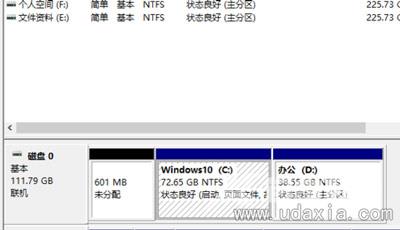

4、系统会计算出可以压缩空间,输入你需要压缩空间,然后点击压缩;
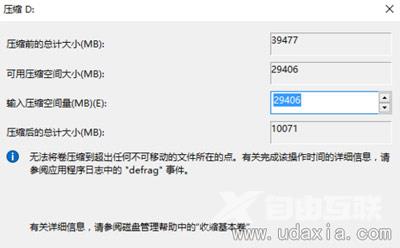
阅读本文的人还阅读: